Eğer var sonra bir Baskı Satıcısı kurun, Yapmanız gerekenler bir baskı tedarikçisi fiyat listesi oluşturun ve e-ticaret özellikli galeri(ler)inize uygulayın.
Fiyat Listesi, bir dizi Basılı ürün, Ürün, Kendini gerçekleştirme ürünleri ve Dijital indirme seçenekleridir.
Bu makalede:
Baskı Satıcısı fiyat listesine Öğeler ekleyin:
- Keşfet fiyat listesi (1) Arama Çubuğunda.
- İlgili sonuçlardan, tıklayın Mağaza – Görsel Satış Fiyat Listeleri seçenek (2) altında Stüdyo Bağlantıları.

- şimdi ulaşacaksınız Fiyat listeleri Resim Sat altındaki sayfa.
- Burada tüm fiyat listelerinizi ve Satıcı fiyat listesini yazdır.
- Veya üzerine tıklayın + Fiyat Listesi Ekle Yeni bir fiyat listesi eklemek için sağ üstteki düğme.

- Öğe eklemek için ilgili baskı satıcısı fiyat listesine tıklayın.
- Tıkla + Öğe Ekle sağ üst köşedeki düğme, eklemek istediğiniz öğe türlerini seçmek için bir seçenek görürsünüz, örn. Satıcı Karşılama öğeleri (1) Kendini gerçekleştirme öğeleri (2), ve Resim İndirme (3).

- Ayrıca şunları da yapabilirsiniz Düzenle (4) çift (5) veya Sil (6) sağ taraftaki ürün adının üç noktasına tıklayarak mevcut herhangi bir öğe.

3 tür öğe ekleyebilirsiniz:
- Satıcı öğesini yazdır – Baskı Satıcısının işleyebileceği ürünleri satın. Daha fazlasını öğren.
- Kendini gerçekleştirme öğesi – Göndereceğiniz ürünleri satın (tişörtler, baskılar ve diğer ürünler). Daha fazlasını öğren.
- Resim İndirme – İndirmeye hazır dijital dosyalar (müzik, yazılım, video vb.) satın. Daha fazlasını öğren.
Kendini gerçekleştirme öğeleri ekleyin
Sevk edeceğiniz herhangi bir Kendini gerçekleştirme veya Fiziksel ürünü (t-shirt, baskı ve diğer ürünler gibi) satabilirsiniz.
tıklayınca Kendini gerçekleştirme öğeleri seçeneği, şunları ekleyebileceğiniz bir açılır pencere görürsünüz:
- Ürün başlığı - Ürününüzün adı.
- Fiyat - Ürününüzün varsayılan fiyatı.
- Kategori – Ürünlerinizi çeşitli kategorilerde gruplandırabilirsiniz. Tüm baskı boyutlarının baskı kategorisine geleceği gibi, kanvas boyutları da kanvas kategorisine gelir.
Ayrıca bakınız: E-Ticaret galerilerine bir kategori ekleyin. - Bu ürün Vergiden muaftır – Bu belirli üründeki vergiyi kaldırmak/muaf tutmak için bu seçeneği işaretleyin.
- Baskı Boyutunu Belirtin – olup olmayacağını seçin kullanıcıların yazdırma için görüntü kırpma alanını belirlemesine olanak tanır. Basılı bir ürün değilse, sadece seçin Yok hayır.
Bu durumda, sepet sayfasında herhangi bir kırpma olmayacaktır.
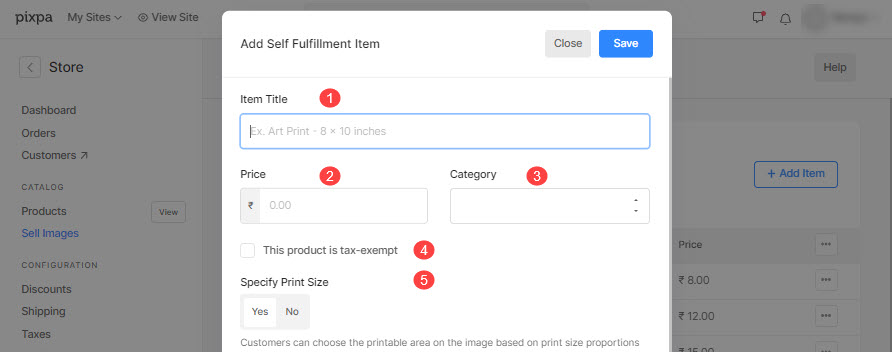
- Baskı Boyutu – belirtmek genişlik ve yükseklik baskı ürününün burada. Belirtilen boyut temelinde, sistem üretecektir resminizde bir kırpma.
Kullanıcı, kırpmayı hareket ettirebilir ve kırpma gerçek görüntüden küçükse yazdırılması gereken gerekli alanı seçebilir. - Ağırlık - Ürünün ağırlığını belirtin. Bakın nasıl ağırlık birimini değiştirmek için
- Açıklama - Ürün açıklamanızı ekleyin. Sepet sayfasında ürün adının yanındaki bilgi ikonuna tıklandığında yansır.
- Kaydetmek - Ürünü kaydetmek için buraya tıklayın.
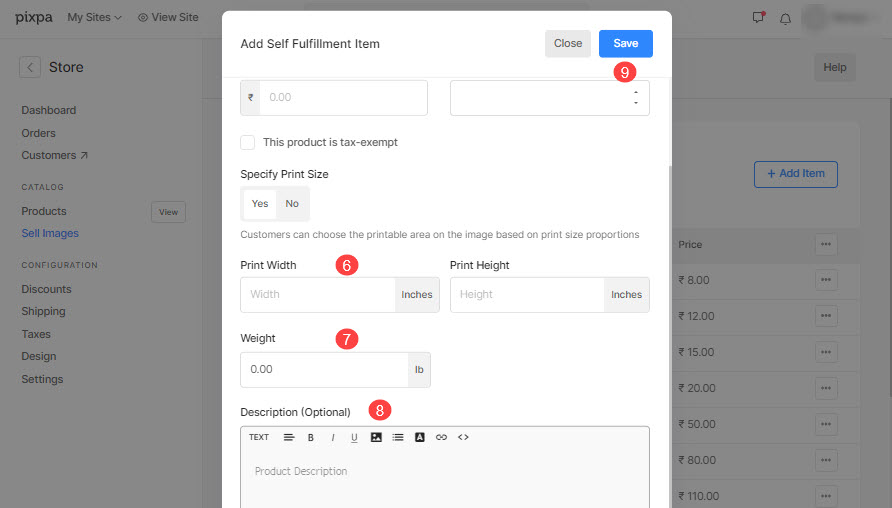
Görsel İndirme Ekle
İndirilmeye hazır dijital dosyaları (müzik, yazılım, video vb.) satabilirsiniz. Bir Görsel indirme eklemek için aşağıdaki bilgileri belirtmeniz gerekir:
- Müşteri ne indirecek? Müşterinizin indirmesine veya satın almasına izin verebilirsiniz. tek seçili resim tek tek veya içindeki tüm resimler galeri tek seferde.
- İndirme boyutu: Müşterinizin orijinal resimlerinizin büyük 2048 piksel, orta 1200 piksel ve küçük 400 piksel gibi çeşitli sürümlerini indirmesine veya satın almasına izin verebilirsiniz.
- Ürün başlığı: Ürününüzün adı.
- Ücret: Ürününüzün varsayılan fiyatı.
- Bu ürün Vergiden muaftır: Bu belirli ürün üzerindeki vergiyi kaldırmak/ortadan kaldırmak için bu seçeneği işaretleyin.
- Açıklama: Ürün açıklamanızı ekleyin. Ürün adının üzerine gelindiğinde sepet sayfasına yansırdı.
- İndirim: Ürünü kaydetmek için tıklayınız.

